1、在电脑桌面空白处点击鼠标右键,新建一个空白的Word文档,如下图所示。

2、双击打开上一步新建的空白文档,写入内容如下图所示。

3、用格式刷把“新春联谊会”这几个字的字体格式刷到“一、活动方式”,选中“新春联谊会”烂瘀佐栾这几个字的单个或多个。注意不要选中换行符。

4、点击工具栏的格式刷按钮。
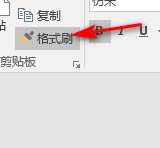
5、拖动鼠标,把“一、活动方式“,这几个字选中,注意也不要选中换行符,这样就成功使用格式刷把这几个字的格式更改了。更改后如下图所示。

6、如果需要连带“新春联谊会”这几个字的段落格式,就要选中后便的换行符,选中结果如下图所示。

7、再重复第4、5就可以连带段落格式进行格式统一了,效果如下图所示。

